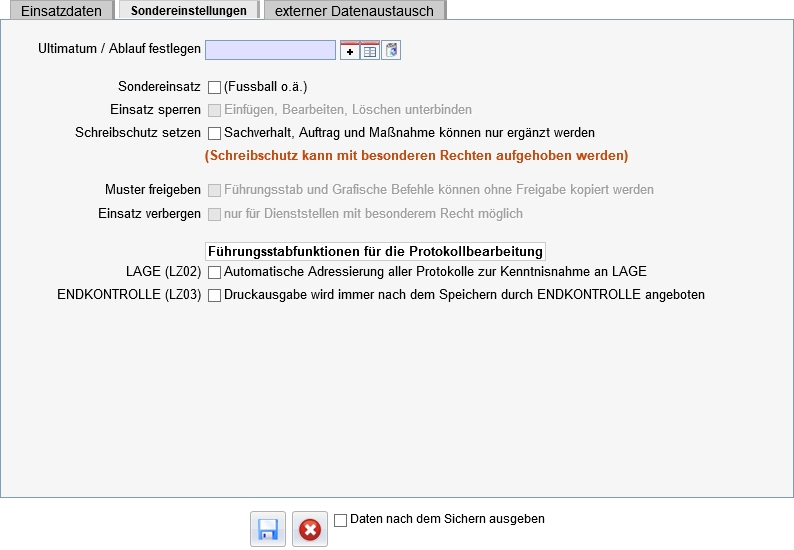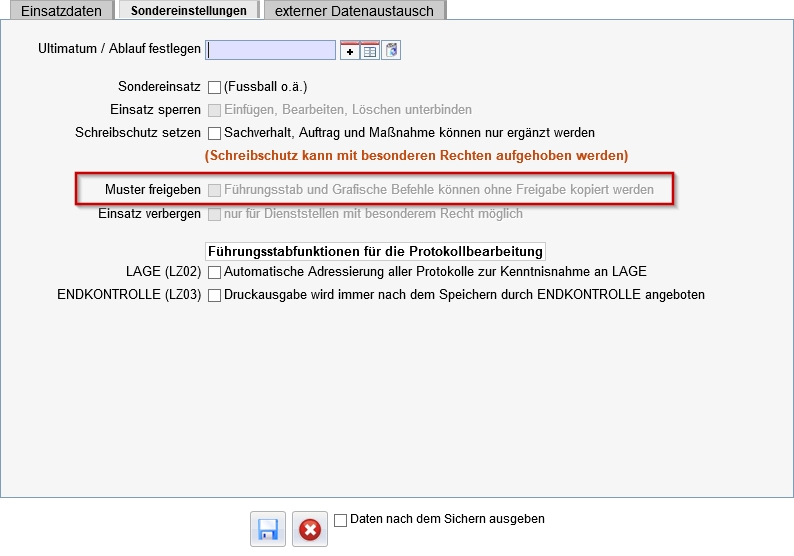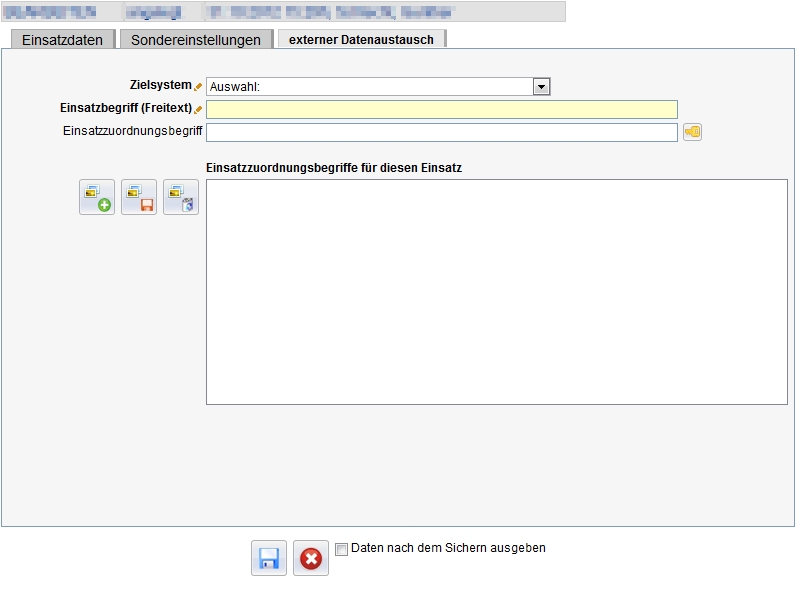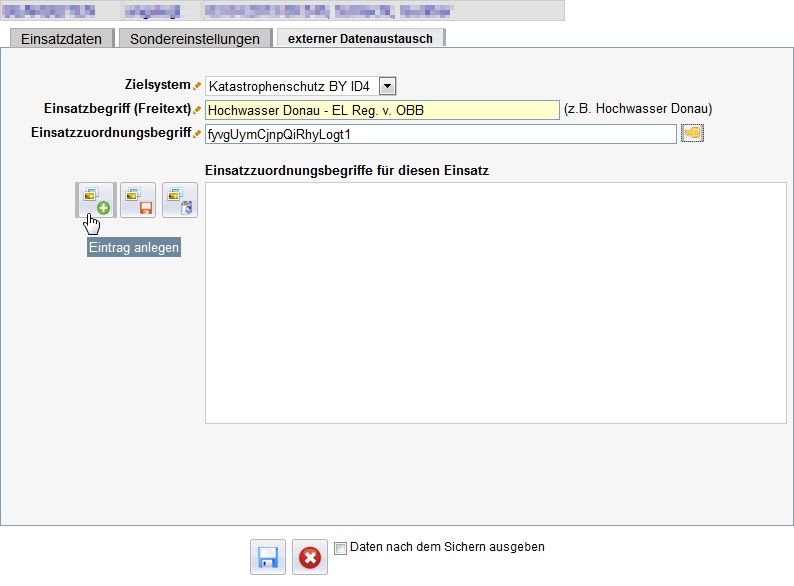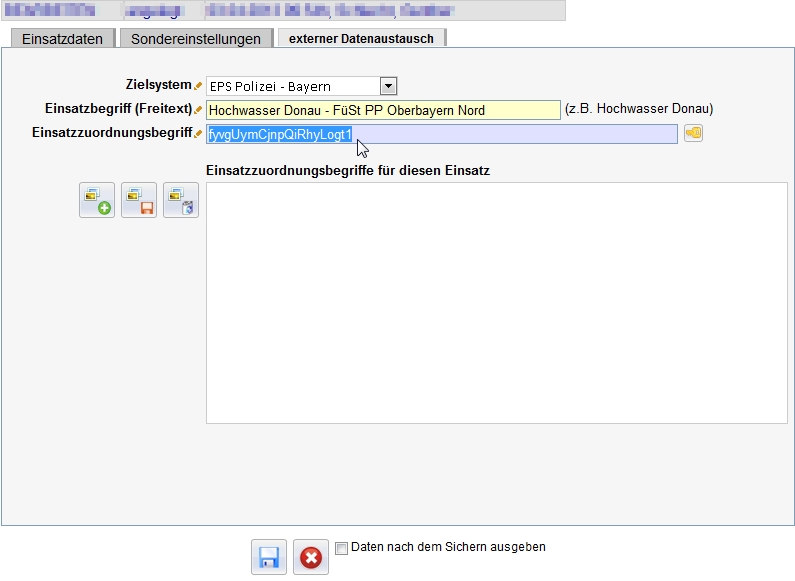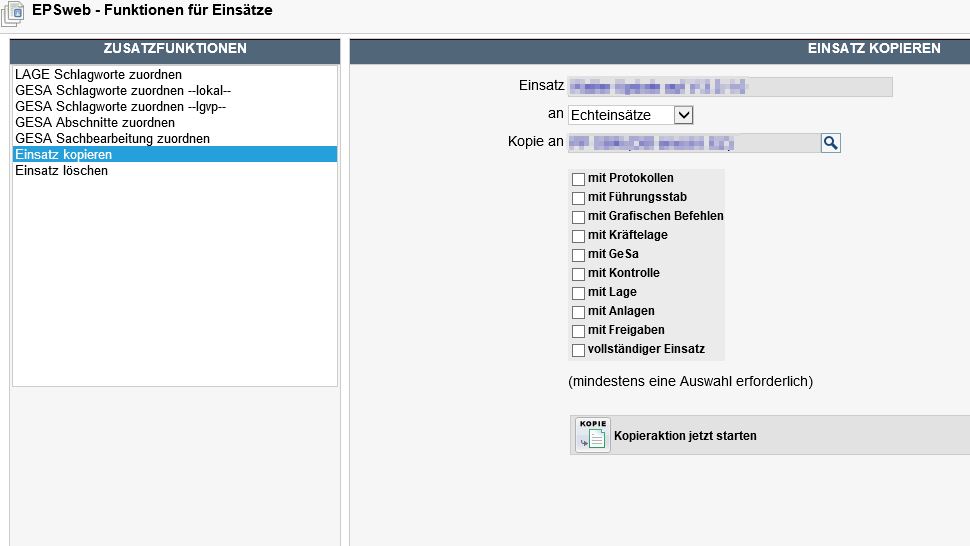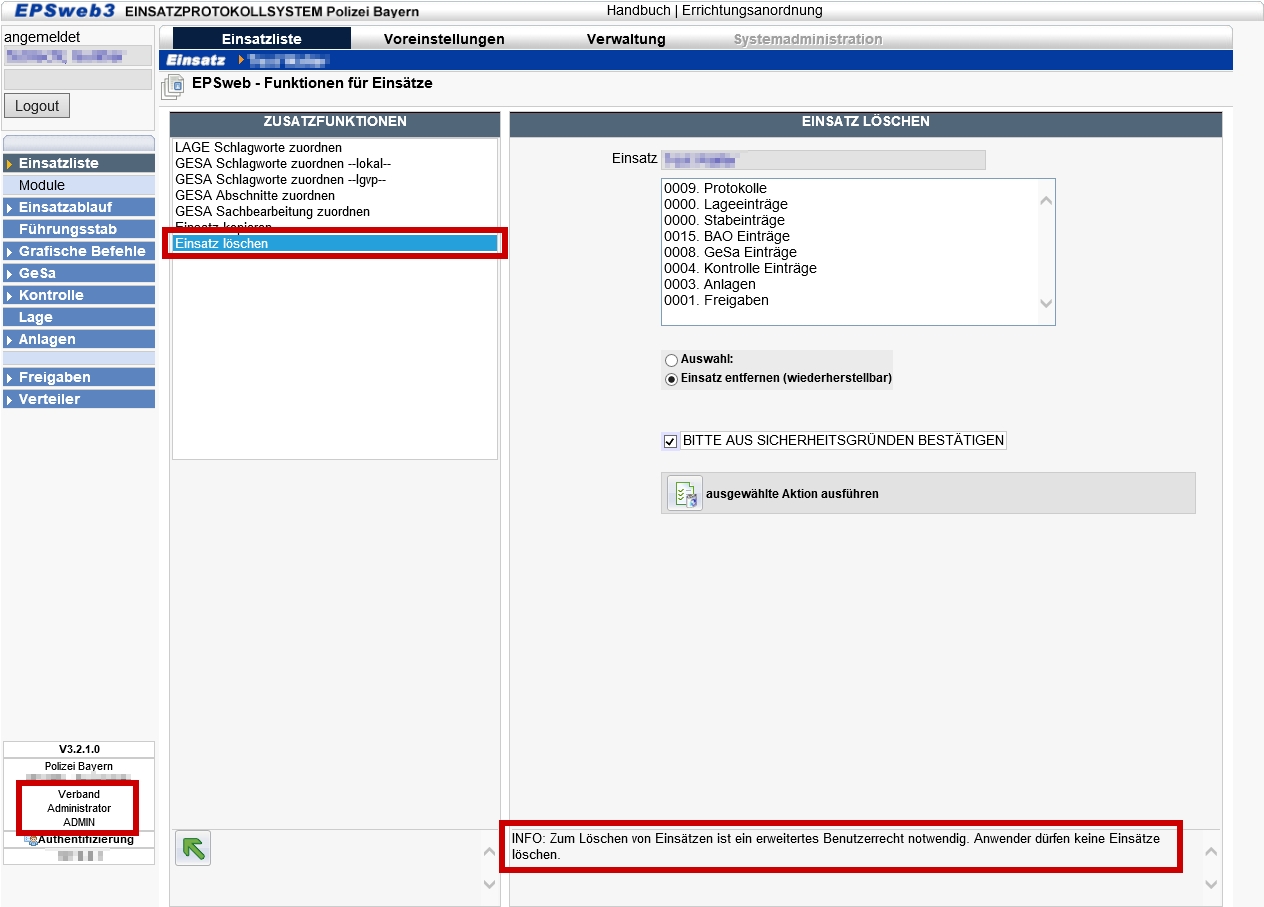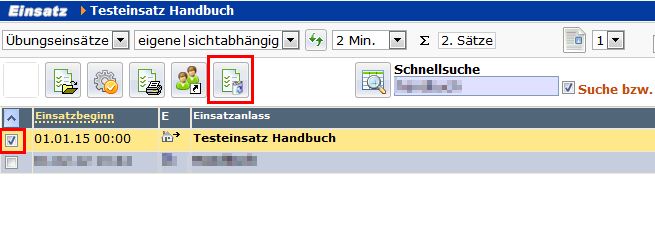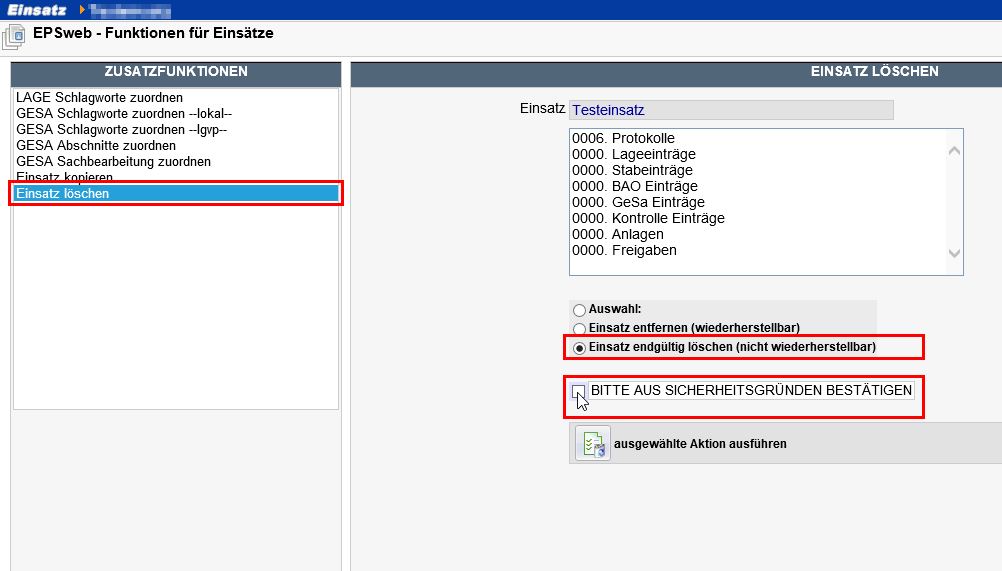start
Nachdem der gewünschte Arbeitsbereich (Echt-/Übungs-/Mustereinsätze) ausgewählt ist, kann ein neuer Einsatz im entsprechenden Arbeitsbereich angelegt werden. Durch Anklicken der Schaltfläche „Einsatz anlegen“ öffnet sich die Erfassungsmaske zur Anlage der Grunddaten für einen neuen Einsatz. Links oben wird angezeigt, dass sich der Anwender in der Funktion „Neuanlage“ eines Einsatzes befindet und im Feld daneben wird die Benutzerkennung des angemeldeten Anwenders angezeigt.
Die Erfassung der Grunddaten wird in folgenden Teilbereichen vorgenommen:
Einsatzdaten
Sondereinstellungen
externer Datenaustausch
Der Wechsel zwischen den Teilbereichen erfolgt durch das Anklicken des jeweiligen Reiters.
Nach oben * Zu Handbuch-Inhalt * Nächstes Kapitel
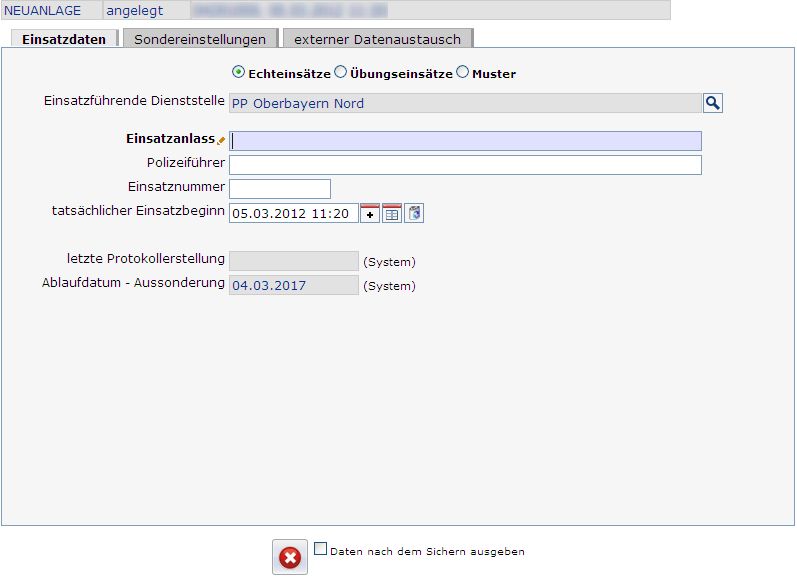 Bei der Erfassung der „Einsatzdaten“ ist nochmals die Auswahl des gewünschten Arbeitsbereiches (Echteinsätze/Übungseinsätze/Muster) möglich. Je nachdem welcher Arbeitsbereich zuvor im Toolbereich ausgewählt wurde, befindet sich die Markierung im Auswahlfeld dieses Arbeitsbereiches. Soll der neue Einsatz für einen anderen Arbeitsbereich angelegt werden, so ist die Markierung in das entsprechende Auswahlfeld durch Anklicken zu setzen.
Bei der Erfassung der „Einsatzdaten“ ist nochmals die Auswahl des gewünschten Arbeitsbereiches (Echteinsätze/Übungseinsätze/Muster) möglich. Je nachdem welcher Arbeitsbereich zuvor im Toolbereich ausgewählt wurde, befindet sich die Markierung im Auswahlfeld dieses Arbeitsbereiches. Soll der neue Einsatz für einen anderen Arbeitsbereich angelegt werden, so ist die Markierung in das entsprechende Auswahlfeld durch Anklicken zu setzen.
Das Feld „Einsatzführende Dienststelle“ ist mit der Dienststelle vorbelegt, für die der Anwender im EPSweb angemeldet ist.
Im Feld „Einsatzanlass“ ist die Bezeichnung des Einsatzes anzugeben. Diese Bezeichnung wird in der Listenansicht der Einsatzliste angezeigt.
Der für den Einsatz verantwortliche „Polizeiführer“ wird in dem dafür vorgesehenen Feld eingetragen.
Das Feld Sachverhalt ist in EPSweb 3 nicht mehr in den Einsatzgrunddaten vorhanden. Die grundlegenden Informationen sind im Protokoll 1, das jetzt standardmäßig im Einsatzablauf anzulegen ist, einzutragen.
Im Feld Einsatznummer kann eine beliebige, bis zu 10 Stellen lange Nummern- oder Buchstabenkombination, auch mit Sonderzeichen, eingetragen werden. Diese Nummer kann durch die einsatzführende Dienststelle festgelegt werden und kann in mehreren EPS-Einsätzen identisch eingetragen werden. Die Einsatznummer wird mit jeder Person aus der GeSa nach IGV-P übertragen und kann dort, je nach Recht, bayernweit recherchiert werden. Somit können alle Personen, die in Zusammenhang mit einem Einsatzanlass, egal wo in Bayern, festgenommen wurden, in IGV-P gefunden werden, wenn die Einsatznummer in den entsprechenden EPS-Einsätzen eingetragen worden ist.
Der „tatsächliche Einsatzbeginn“ ist mit dem aktuellen Datum und der Uhrzeit vom Zeitpunkt der Anlage des neuen Einsatzes vorbelegt. Eine Veränderung der Daten ist händisch oder mittels der daneben befindlichen Schaltfläche möglich. Dabei
Nach oben * Zu Handbuch-Inhalt * Nächstes Kapitel
Die Felder „letzte Protokollerstellung“ und „Ablaufdatum - Aussonderung“ werden automatisch durch das System anhand der letzten Protokollerstellung und der damit vorgegebenen Aussonderungsfrist befüllt.
Die letzte Erstellung eines Protokolles wird als Einsatzende definiert. Dieses Datum wird angezeigt. Ab diesem Datum beginnen die systemseitig einstellbaren Fristen zur Verschiebung des Einsatzes in das Archiv und zur Löschung des Einsatzes.
Wenn noch kein Protokoll angelegt ist, wird vom System die Speicherzeit der Einsatzgrunddaten zur Berechnung der Aussonderung verwendet. Bei Anlage eines Protokolles wird die Aussonderung jeweils ausgehend von der letzten Protokollerstellung hochgerechnet.
Die Fristen betragen in Bayern laut Errichtungsanordnung maximal 6 Monate bis zur Verschiebung in das Archiv und maximal 5 Jahre bis zur Löschung des Einsatzes. Zur Wahrung der Fristen wird zu diesen Zeitpunkten eine Mail an das Postfach der einsatzführenden Dienststelle versandt. Die Tätigkeiten sind von den einsatzführenden Dienststellen zu veranlassen und liegen in deren Verantwortung.
Nach oben * Zu Handbuch-Inhalt * Nächstes Kapitel
Rechts neben dem Feld „einsatzführende Dienststelle“ ist eine Katalogauswahl aller bayerischen Polizeidienststellen hinterlegt. Soll der Einsatz für eine andere Dienststelle angelegt oder ein bestehender Einsatz an eine andere Dienststelle als einsatzführende Dienststelle übergeben werden, so öffnet sich durch das Anklicken des Katalogsymboles eine Suchmaske. Im oberen Bereich der Suchmaske befindet sich ein Drop-Down-Feld in dem der Verband des angemeldeten Anwenders voreingestellt ist. Die Auswahl eines anderen Verbandes sowie ein Wechsel zu den Dienststellen eines anderen Verbandes ist durch öffnen des Drop-Down-Feldes und anklicken des gewünschten Verbandes möglich. Wenn nach Öffnen des Drop-Down-Feldes die Auswahl „Filter setzen“ oder „Polizei Bayern“ eingestellt wird, werden alle bayerischen (Polizei-)Dienststellen welche im EPSweb angelegt sind in der darunter befindlichen Liste angezeigt.
Durch Eingabe eines Suchbegriffes in das Feld „Suchbegriff“ können Dienststellen des eingestellten Verbandes gesucht werden. Der Suchbegriff kann auch fragmentarisch eingegeben werden. Die Aktivierung der Suchfunktion erfolgt entweder durch Betätigen der Return-Taste oder Setzen eines Hakens in das Kontrollkästchen „Suche aktiv“. Durch Auswahl einer Dienststelle mittels Einfachklick wird die ausgewählte Dienststelle in das Feld „einsatzführende Dienststelle“ übernommen.
 Achtung: Wenn die einsatzführende Dienststelle geändert wird, wird der Einsatz komplett an die nächste einsatzführende Dienststelle übergeben. Die abgebende Dienststelle erhält automatisch eine Standardfreigabe.
Achtung: Wenn die einsatzführende Dienststelle geändert wird, wird der Einsatz komplett an die nächste einsatzführende Dienststelle übergeben. Die abgebende Dienststelle erhält automatisch eine Standardfreigabe.
 Freigaben für andere Dienststelle, also weder die abgebende noch die empfangende Dienststelle, bleiben genauso erhalten wie Freigaben für Personen. Diese müssen nach Einsatzübergabe kontrolliert werden!
Freigaben für andere Dienststelle, also weder die abgebende noch die empfangende Dienststelle, bleiben genauso erhalten wie Freigaben für Personen. Diese müssen nach Einsatzübergabe kontrolliert werden!
 Achtung: Bei Einsatzübergaben sind die im Führungsstab enthaltenen Mitglieder und deren Rechte unbedingt zu überarbeiten, insbesondere die Rechte der Stabsmitglieder der abgebenden Dienststelle sind anzupassen (Stabsfreigabe setzen oder als Adressat löschen!)
Achtung: Bei Einsatzübergaben sind die im Führungsstab enthaltenen Mitglieder und deren Rechte unbedingt zu überarbeiten, insbesondere die Rechte der Stabsmitglieder der abgebenden Dienststelle sind anzupassen (Stabsfreigabe setzen oder als Adressat löschen!)
Nach oben * Zu Handbuch-Inhalt * Nächstes Kapitel
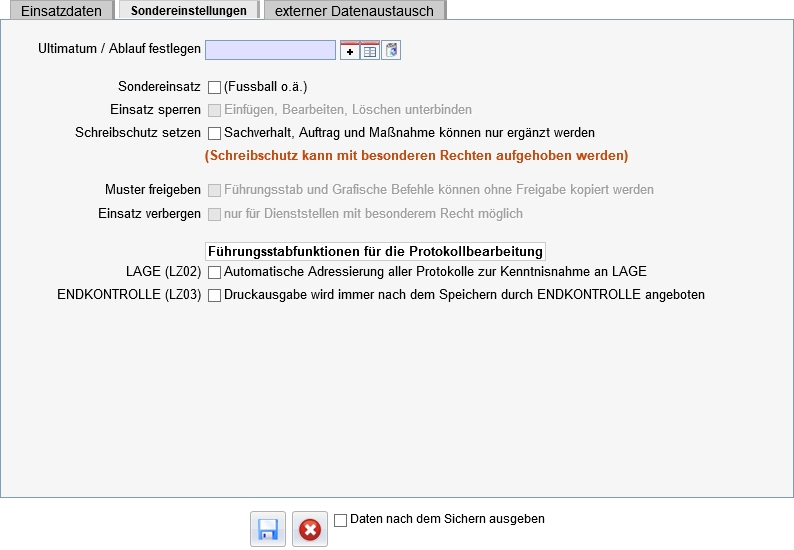 Im Feld „Ultimatum/Ablauf festlegen“ kann handschriftlich oder mittels des daneben befindlichen Kalendersymbols der Zeitpunkt des Ablaufes eines Ereignisses (Z. B. Ultimatum) eingestellt werden. Das Ultimatum wird nach dem Speichern der Grunddaten im Anwendungsfenster von EPSweb unterhalb des Modulbereiches eingeblendet.
Im Feld „Ultimatum/Ablauf festlegen“ kann handschriftlich oder mittels des daneben befindlichen Kalendersymbols der Zeitpunkt des Ablaufes eines Ereignisses (Z. B. Ultimatum) eingestellt werden. Das Ultimatum wird nach dem Speichern der Grunddaten im Anwendungsfenster von EPSweb unterhalb des Modulbereiches eingeblendet.
Mit der Funktion „Sondereinsatz“ kann der Einsatz als Sporteinsatz bezeichnet werden. In der Einsatzliste erscheint ein Fussball, stellvertretend als Symbol für Sporteinsätze.
Die Funktion „Einsatz sperren“ wird durch Setzen eines Hakens in das Kontrollkästchen aktiviert. Damit werden für diesen Einsatz die Funktionen einfügen, bearbeiten und löschen unterbunden. Das Lesen der Protokolle und Anlagen ist weiterhin möglich. Wird ein abgeschlossener Echteinsatz ins Archiv verschoben, sollte der Einsatz auch gesperrt werden. Ein gesperrter Einsatz wird in der Listenansicht der Einsätze durch ein rotes Kreuz im Kästchen in der Spalte Sp (Einsatz gesperrt) kenntlich gemacht. Die Sperrung von Einsätzen ist Anwendern mit erweiterten Rechten für die Einsatzverwaltung vorbehalten.
Mit der Funktion „Schreibschutz setzen“ werden die in den Protokollen erfassten Sachverhalte, Aufträge und Maßnahmen gegen Veränderung geschützt. Die einmal abgespeicherten Eingaben können nicht mehr verändert, sondern nur noch ergänzt werden. Es wird in den Protokollen dokumentiert und angezeigt, welcher Anwender zu welcher Zeit welche Veränderungen vorgenommen hat. Auch ein Löschen von Protokollen ist nicht mehr möglich. Die Aktivierung des Schreibschutzes erfolgt ebenfalls über das Kontrollkästchen. Ein mit Schreibschutz versehener Einsatz wird in der Listenansicht der Einsatzliste mit einem blauen Schlosssymbol hinter dem Einsatzanlass gekennzeichnet. Achtung: Ein einmal gesetzter Schreibschutz kann nur mit besonderer Berechtigung zurückgenommen werden!
Nach oben * Zu Handbuch-Inhalt * Nächstes Kapitel
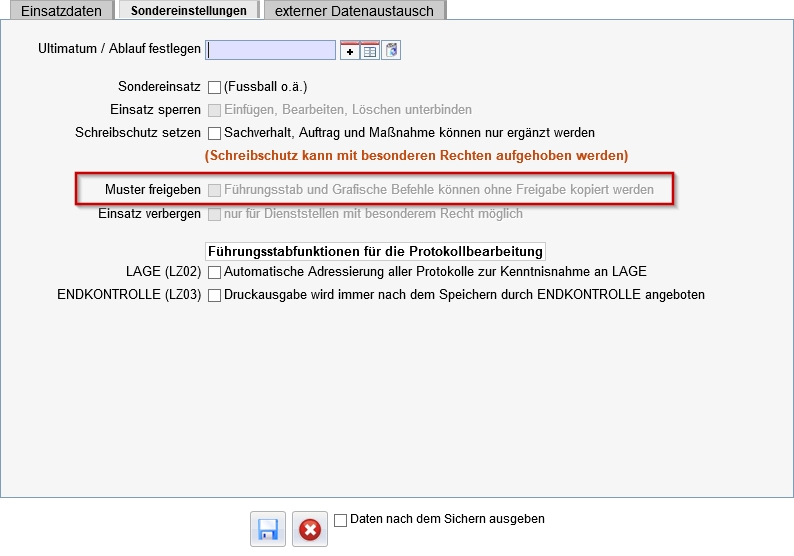 Wenn ein Einsatz im Bereich „Muster“ angelegt wird, wird das Feld „Muster freigeben - Führungsstab und Grafischer Befehl dürfen kopiert werden“ im Bereich der Sondereinstellungen zum Bearbeiten freigegeben.
Wenn ein Einsatz im Bereich „Muster“ angelegt wird, wird das Feld „Muster freigeben - Führungsstab und Grafischer Befehl dürfen kopiert werden“ im Bereich der Sondereinstellungen zum Bearbeiten freigegeben.
Wird dieses Feld aktiviert, dürfen aus diesem Mustereinsatz die Bereiche Führungsstab und Grafischer Befehl kopiert werden, ohne dass dafür eine Freigabe des Einsatzes für eine Dienststelle oder eine Person notwendig ist. Der Führungsstab und der/die Grafische(n) Befehl(e) dieses Mustereinsatzes können also von jedem Einsatz auf dem gesamten EPS-System aus in den eigenen Einsatz kopiert werden.
Nach oben * Zu Handbuch-Inhalt * Nächstes Kapitel
Wenn die Funktion „LAGE (LZ02) - Automatische Adressierung aller Protokolle zur Kenntnisnahme an LAGE“ mittels Haken in dem Kontrollkästchen eingestellt wird, ist bei jedem Protokoll in der Stabssteuerung die Funktion des LZ02 mit Kenntnisnahme vorbelegt. Bei automatisch dem LZ01 zugewiesenen Protokollen, z. B. von außerhalb des Stabes oder eines anderen Einsatzes, ist die automatische Kenntnisnahme des LZ02 ebenfalls gesetzt.
Durch die Aktivierung der Funktion „Endkontrolle (LZ03) - Druckausgabe wird immer nach dem Speichern durch ENDKONTROLLE angeboten“ werden der Funktion LZ03 im Führungsstab alle auf geprüft gestellten Protokolle automatisch zur Druckausgabe angeboten, d. h. es erscheint nach Speicherung des „geprüft-Status“ automatisch das Fenster für die Druckausgabe des Protokolles mit Gesamtumfang.
Nach oben * Zu Handbuch-Inhalt * Nächstes Kapitel
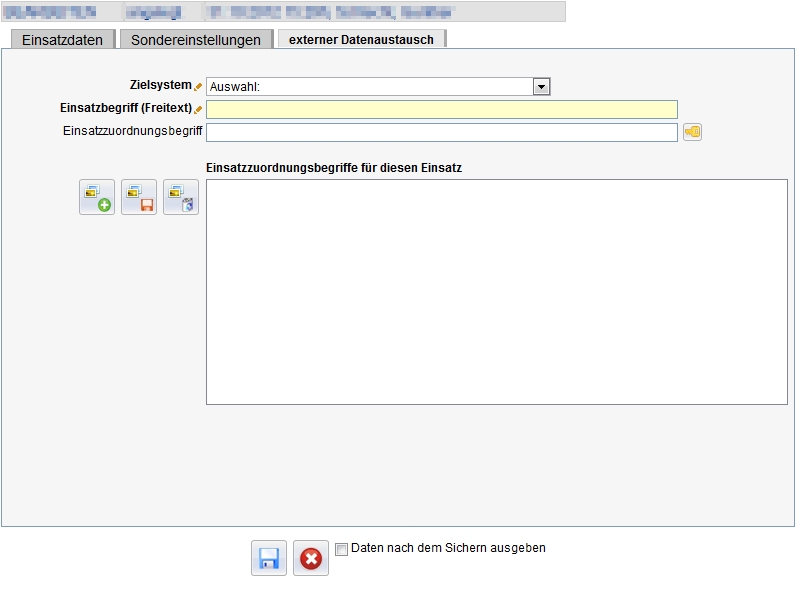 Mit dem „externen Datenaustausch“ können Protokolle aus einem polizeilichen EPSweb-Einsatz in den EPSweb-Einsatz einer anderen Organisation (z. B. Katastrophenschutzbehörde, Polizeien anderer Bundesländer etc.) kopiert werden. Hierfür ist es erforderlich, dass sowohl für den absendenden Einsatz wie auch für den empfangenden Einsatz der gleiche „Einsatzzuordnungsbegriff“ vergeben ist.
Mit dem „externen Datenaustausch“ können Protokolle aus einem polizeilichen EPSweb-Einsatz in den EPSweb-Einsatz einer anderen Organisation (z. B. Katastrophenschutzbehörde, Polizeien anderer Bundesländer etc.) kopiert werden. Hierfür ist es erforderlich, dass sowohl für den absendenden Einsatz wie auch für den empfangenden Einsatz der gleiche „Einsatzzuordnungsbegriff“ vergeben ist.
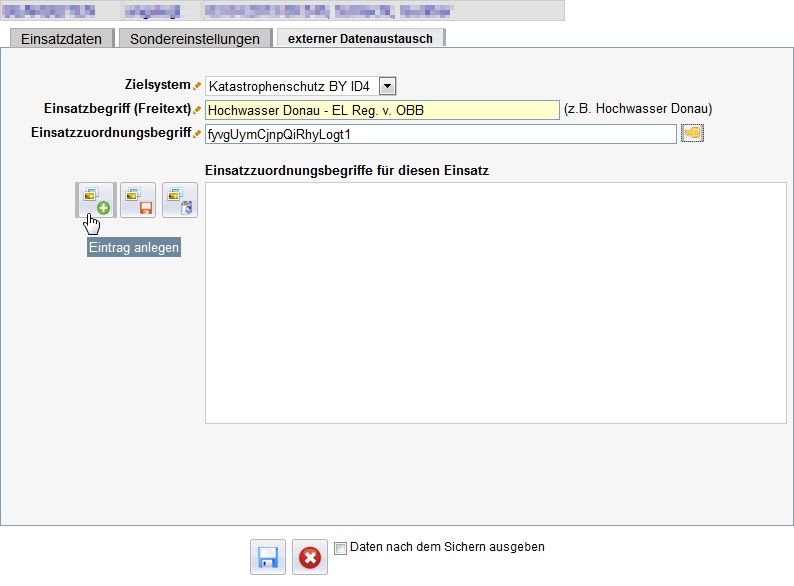 Beim Anlegen des Einsatzes und nach Anklicken des Reiters „externer Datenaustausch“ erscheint das Feld „externen Einsatzverteiler erfassen (Grunddatensatz anlegen)“. Damit wird der Einsatz im Hintergrund auf der Datenbank gespeichert und in der Maske erscheint nun ein Drop-Down-Feld zur Auswahl des „Zielsystems“. Hier kann eines der in der Anwendung hinterlegten Zielsysteme (z. B. Katastrophenschutz, Polizeien anderer Länder und des Bundes) ausgewählt werden.
Beim Anlegen des Einsatzes und nach Anklicken des Reiters „externer Datenaustausch“ erscheint das Feld „externen Einsatzverteiler erfassen (Grunddatensatz anlegen)“. Damit wird der Einsatz im Hintergrund auf der Datenbank gespeichert und in der Maske erscheint nun ein Drop-Down-Feld zur Auswahl des „Zielsystems“. Hier kann eines der in der Anwendung hinterlegten Zielsysteme (z. B. Katastrophenschutz, Polizeien anderer Länder und des Bundes) ausgewählt werden.
Im Feld Einsatzbegriff (Freitext) ist die Bezeichnung des Zieleinsatzes einzutragen. Dieser Einsatzbegriff muss nicht mit der tatsächlichen Bezeichnung des Einsatzanlass im Zielsystem übereinstimmen. Vielmehr soll der hier verwendete Begriff dem Nutzer den Zieleinsatz klar darstellen, z. B. „Hochwasser Donau - EL Reg. v. OBB“.
Über das Schlüsselsymbol hinter dem Feld „Einsatzzuordnungsbegriff“ vergibt nun das System einen eindeutigen Schlüssel für die Zuordnung zu dem Einsatz im Zielsystem. Durch Anklicken der Schaltfläche „Eintrag anlegen“ (Plus+) werden die Angaben für den externen Datenaustausch dem Einsatz hinzugefügt. Je nach Erfordernis können weitere fremde Zielsysteme und Einsätze für den externen Datenaustausch hinzugefügt werden. Es ist somit möglich, mit mehreren Einsätzen in einem Zielsystem oder mit jeweils einen Einsatz in mehreren Zielsystemen Protokolle auszutauschen.
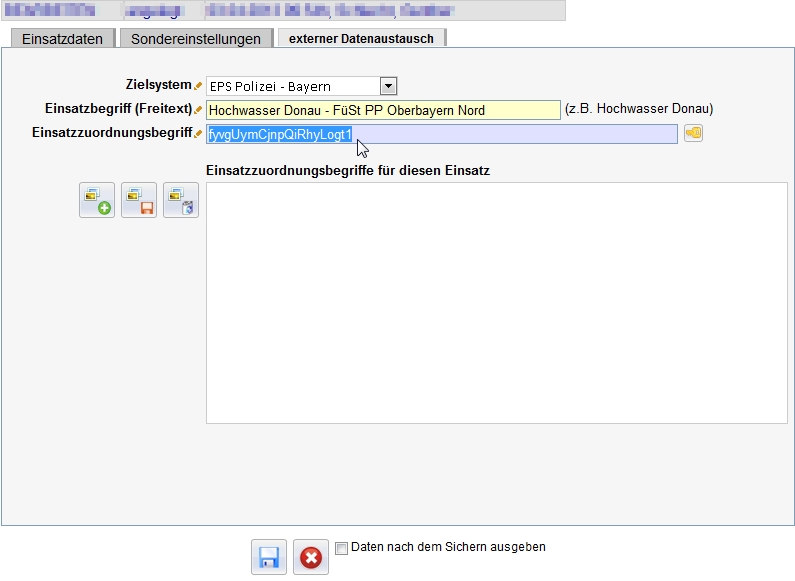 Der Einsatzzuordnungsbegriff muss nun im fremden EPS-System in dem dafür vorgesehenen Einsatz eingetragen werden. Dazu kann der Eintrag für das fremde EPS-System in der Auflistung ausgewählt werden, der Schlüssel im Feld „Einsatzzuordnungsbegriff“ mit der Maus markiert, kopiert und per E-Mail (oder auf andere Art und Weise) dem Ansprechpartner der externen Organisation übermittelt werden. Im Empfängereinsatz wird als Zielsystem das gegenüberliegende EPS-System (also das System, auf dem der Einsatzzuordnungsbegriff erzeugt wurde) eingetragen, der Einsatzbegriff freitextlich vergeben und im Feld „Einsatzzuordnungsbegriff“ der übermittelte Schlüssel eingetragen. Die Schreibweise des Einsatzzuordnungsbegriffes muss einschließlich Groß- und Kleinschreibung genau übereinstimmen.
Der Einsatzzuordnungsbegriff muss nun im fremden EPS-System in dem dafür vorgesehenen Einsatz eingetragen werden. Dazu kann der Eintrag für das fremde EPS-System in der Auflistung ausgewählt werden, der Schlüssel im Feld „Einsatzzuordnungsbegriff“ mit der Maus markiert, kopiert und per E-Mail (oder auf andere Art und Weise) dem Ansprechpartner der externen Organisation übermittelt werden. Im Empfängereinsatz wird als Zielsystem das gegenüberliegende EPS-System (also das System, auf dem der Einsatzzuordnungsbegriff erzeugt wurde) eingetragen, der Einsatzbegriff freitextlich vergeben und im Feld „Einsatzzuordnungsbegriff“ der übermittelte Schlüssel eingetragen. Die Schreibweise des Einsatzzuordnungsbegriffes muss einschließlich Groß- und Kleinschreibung genau übereinstimmen.
Voraussetzungen und Grundlagen für die Durchführung des externen Datenaustausches sind unter 20. Externer Datenaustausch, die Arbeitsschritte für die einzelnen Übertragungen im jeweiligen Modulbereich beschrieben.
Nach oben * Zu Handbuch-Inhalt * Nächstes Kapitel
Nach dem Ausfüllen der je nach Einsatz individuell erforderlichen Grunddaten wird der neue Einsatz mit der Schaltfläche „Einsatz anlegen“ gespeichert. Soll der Einsatz nicht angelegt werden, ist die Erfassungsmaske mit der Schaltfläche „Eingabe abbrechen“ zu verlassen.
Soll nach dem Speichern des Einsatzes eine Druckausgabe angeboten werden, ist das Kontrollfeld „Daten nach dem Sichern“ neben der Speichern-/Abbrechen-Schaltfläche mit einem Haken zu versehen.
Nach oben * Zu Handbuch-Inhalt * Nächstes Kapitel
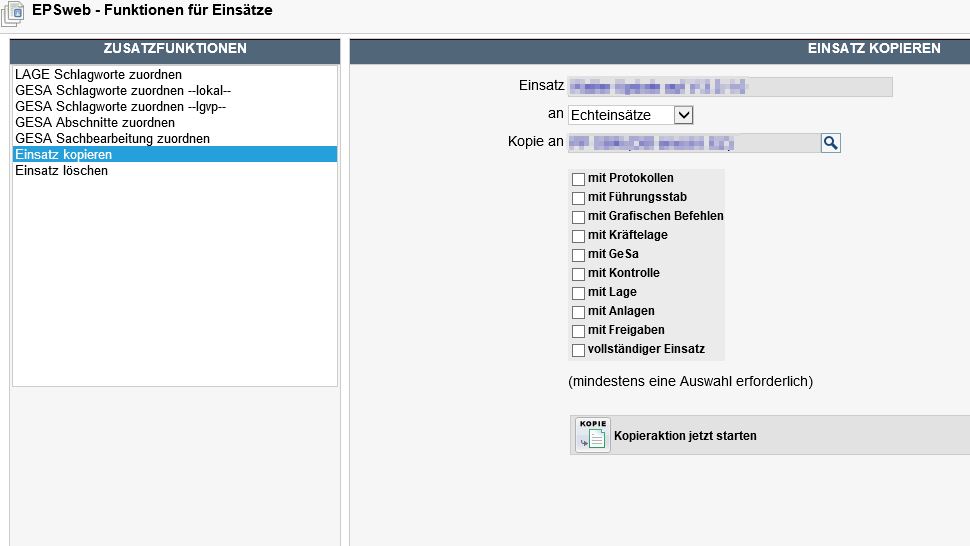 Einsätze können mit ihrem gesamten Umfang oder mit (mindestens) einem oder mehreren dieser Module kopiert werden
Einsätze können mit ihrem gesamten Umfang oder mit (mindestens) einem oder mehreren dieser Module kopiert werden
mit Protokollen
mit Führungsstab
mit Grafischen Befehlen
mit Kräftelage
mit GeSa
mit Kontrolle
mit Lage
mit Anlagen
mit Freigaben
vollständiger Einsatz
Bei der Kopie kann angegeben werden, auf welche Dienststelle und in welchen Einsatzbereich die Kopie erfolgen soll.
 Stammdaten wie zum Beispiel GeSa-Abschnitte oder IGV-P-Schlagworte werden bei einer Einsatzkopie auf der eigenen Dienststelle mit übertragen. Somit können Mustereinsätze mit Stammdaten befüllt vorbereitet werden. Bei einer Einsatzkopie auf fremde Dienststellen werden die Stammdaten als Eintragungen übertragen, sind aber je nach Verfügbarkeit auf der Zieldienststelle eventuell nicht bearbeitbar oder verwertbar. In keinem Fall werden zugeordnete Lageschlagworte und Verknüpfungen zu GeSa-Zeugen kopiert, da die Zuordnung nicht automatisiert im neuen Einsatz erfolgen kann.
Stammdaten wie zum Beispiel GeSa-Abschnitte oder IGV-P-Schlagworte werden bei einer Einsatzkopie auf der eigenen Dienststelle mit übertragen. Somit können Mustereinsätze mit Stammdaten befüllt vorbereitet werden. Bei einer Einsatzkopie auf fremde Dienststellen werden die Stammdaten als Eintragungen übertragen, sind aber je nach Verfügbarkeit auf der Zieldienststelle eventuell nicht bearbeitbar oder verwertbar. In keinem Fall werden zugeordnete Lageschlagworte und Verknüpfungen zu GeSa-Zeugen kopiert, da die Zuordnung nicht automatisiert im neuen Einsatz erfolgen kann.
Zum Kopieren wird der Ursprungseinsatz in der Einsatzliste markiert, dann werden die Zusatzfunktionen aufgerufen. Bei Auswahl des Punktes „Einsatz kopieren“ in der linken Spalte erscheinen rechts die entsprechenden Möglichkeiten (Einsatzbereich, Ziel-Dienststelle und Modulauswahl für die Kopie). Durch die Betätigung der Schaltfläche „Kopieraktion jetzt starten“ wird der Einsatz kopiert. Nicht kopiert werden Briefsymbole, Verbindungen zu GeSa-Zeugen da hier eine Zuordnung im neuen Einsatz nicht möglich ist. Der Vorgang kann bei entsprechender Einsatzgröße (z. B. hohe Protokollanzahl) eine kurze Zeit in Anspruch nehmen.
In dem neuen, kopierten Einsatz wird im Einsatzablauf automatisch ein Protokoll mit dem Kopierzeitpunkt und dem Hinweis, dass die Daten nur bis zum Kopierzeitpunkt mit dem Quelleinsatz übereinstimmen, erzeugt.
 Wird der Einsatz „mit Anlagen“, aber nicht „mit Protokollen“ kopiert, dann werden nur die Einsatzanlagen in die Kopie übernommen!
Wird der Einsatz „mit Anlagen“, aber nicht „mit Protokollen“ kopiert, dann werden nur die Einsatzanlagen in die Kopie übernommen!
 Bei der Einsatzkopie wird, im Gegensatz zur Einsatzübergabe, für die Dienststelle des Ursprungeinsatzes automatisch keine Freigabe erzeugt!
Bei der Einsatzkopie wird, im Gegensatz zur Einsatzübergabe, für die Dienststelle des Ursprungeinsatzes automatisch keine Freigabe erzeugt!
Nach oben * Zu Handbuch-Inhalt * Nächstes Kapitel
Einsätze können nur von Benutzern mit erweiterten Rechten gelöscht werden.
Notwendig ist die Rolle „Einsatzverwaltung“ oder „Administrator“.
Um einen Einsatz zu löschen, muss dieser Einsatz in der Listenansicht der Einsatzliste im Arbeitsbereich mit einem Einfachklick markiert werden. Die Zeile wird dadurch farbig markiert und im Kontrollkästchen in der ersten Spalte (auf-/absteigend) ein Haken gesetzt.
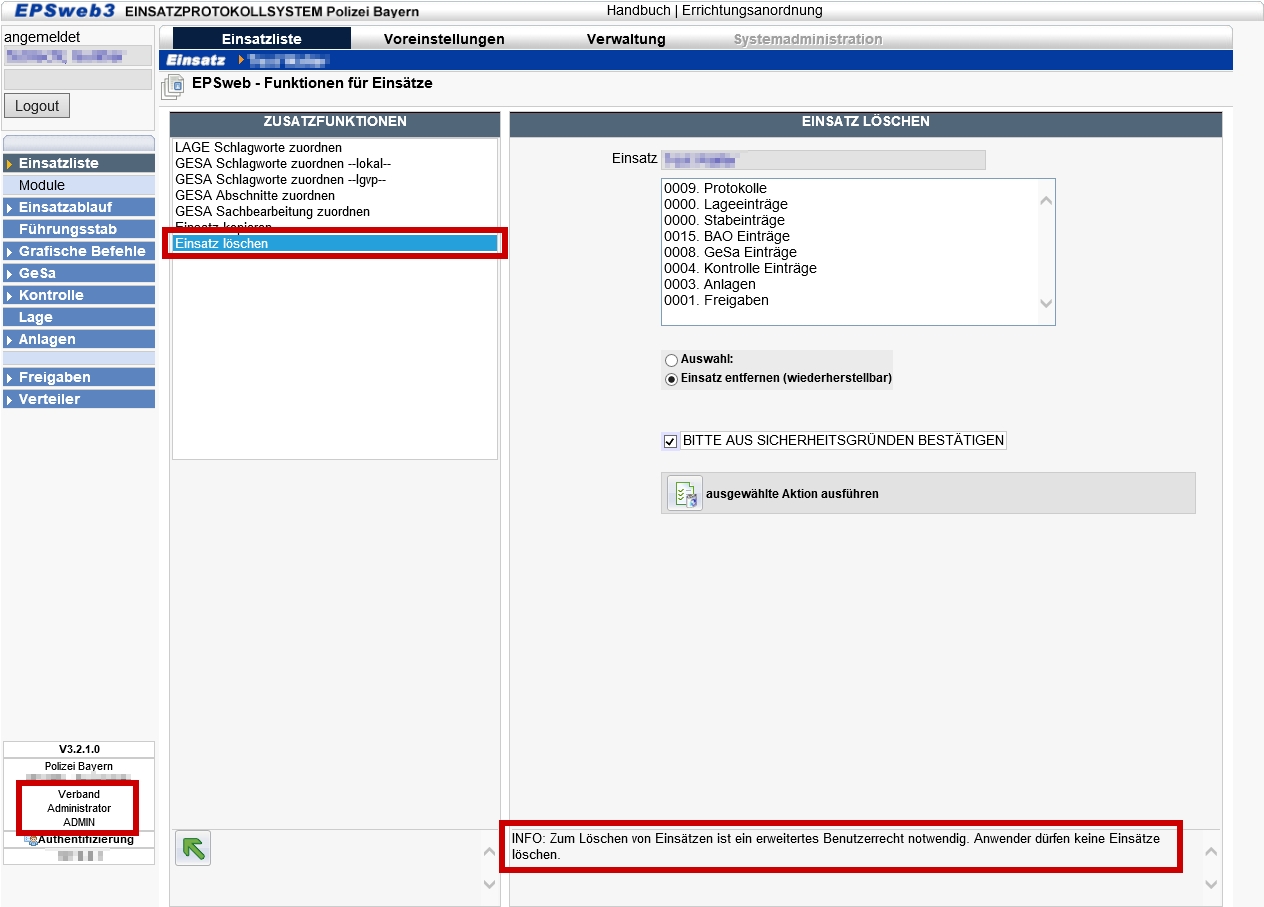 Durch Anklicken des Buttons „Zusatzfunktionen“ im Toolbereich öffnet sich das Bearbeitungsfenster „EPSweb - Funktionen für Einsätze“. In der linken Spalte (Auswahl) ist die Funktion „Einsatz löschen“ zu markieren. In der rechten Spalte wird unterhalb des Feldes mit den statistischen Daten die Aktion „Einsatz entfernen (wiederherstellbar)“ zum Markieren durch Setzen eines Punktes angeboten. Wird die Aktion „Einsatz entfernen“ markiert, muss diese aus Sicherheitsgründen noch durch das Anhaken des Kontrollkästchens bei „Bitte aus Sicherheitsgründen bestätigen“ bestätigt werden. Wird anschließend der Button „ausgewählte Aktion ausführen“ betätigt, wird der Einsatz mit einem Löschmerker versehen und aus der Listenansicht der Einsätze ausgeblendet. Anwender mit entsprechenden Administratorenrechten können Einsätze mit Löschmerker sehen und ggf. wieder herstellen.
Durch Anklicken des Buttons „Zusatzfunktionen“ im Toolbereich öffnet sich das Bearbeitungsfenster „EPSweb - Funktionen für Einsätze“. In der linken Spalte (Auswahl) ist die Funktion „Einsatz löschen“ zu markieren. In der rechten Spalte wird unterhalb des Feldes mit den statistischen Daten die Aktion „Einsatz entfernen (wiederherstellbar)“ zum Markieren durch Setzen eines Punktes angeboten. Wird die Aktion „Einsatz entfernen“ markiert, muss diese aus Sicherheitsgründen noch durch das Anhaken des Kontrollkästchens bei „Bitte aus Sicherheitsgründen bestätigen“ bestätigt werden. Wird anschließend der Button „ausgewählte Aktion ausführen“ betätigt, wird der Einsatz mit einem Löschmerker versehen und aus der Listenansicht der Einsätze ausgeblendet. Anwender mit entsprechenden Administratorenrechten können Einsätze mit Löschmerker sehen und ggf. wieder herstellen.
Um ohne Löschung zurück zur Listenansicht der Einsätze im Arbeitsbereich zu gelangen, ist der grüne nach links oben zeigende Pfeil unten links im Arbeitsbereich zu benutzen oder eine Auswahl im Bereich Module zu treffen.
Nach oben * Zu Handbuch-Inhalt * Nächstes Kapitel
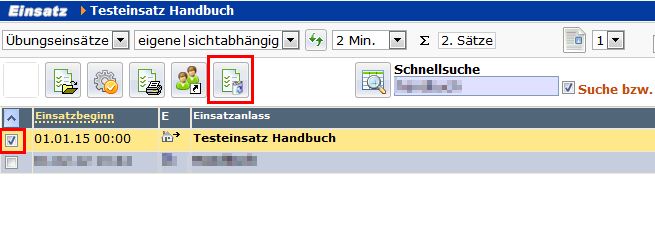 Eine weitere Möglichkeit zum Löschen eines Einsatzes ist, den Einsatz durch Anhaken des Kontrollkästchens zu markieren und anschließend auf die Schaltfläche „Einsatz mit Löschmerker versehen“ (= Papierkorbsymbol) klicken. Der Grunddatensatz wird zur Kontrolle nochmals geöffnet. Durch Anklicken der Schaltfläche „Einsatz mit Löschmerker versehen“ wird der Einsatz aus der Einsatzliste mit einem Löschmerker versehen und ist für Benutzer, die nicht die Rolle „Einsatzverwaltung“ oder „Administrator“ haben, nicht mehr sichtbar.
Eine weitere Möglichkeit zum Löschen eines Einsatzes ist, den Einsatz durch Anhaken des Kontrollkästchens zu markieren und anschließend auf die Schaltfläche „Einsatz mit Löschmerker versehen“ (= Papierkorbsymbol) klicken. Der Grunddatensatz wird zur Kontrolle nochmals geöffnet. Durch Anklicken der Schaltfläche „Einsatz mit Löschmerker versehen“ wird der Einsatz aus der Einsatzliste mit einem Löschmerker versehen und ist für Benutzer, die nicht die Rolle „Einsatzverwaltung“ oder „Administrator“ haben, nicht mehr sichtbar.
Nach oben * Zu Handbuch-Inhalt * Nächstes Kapitel
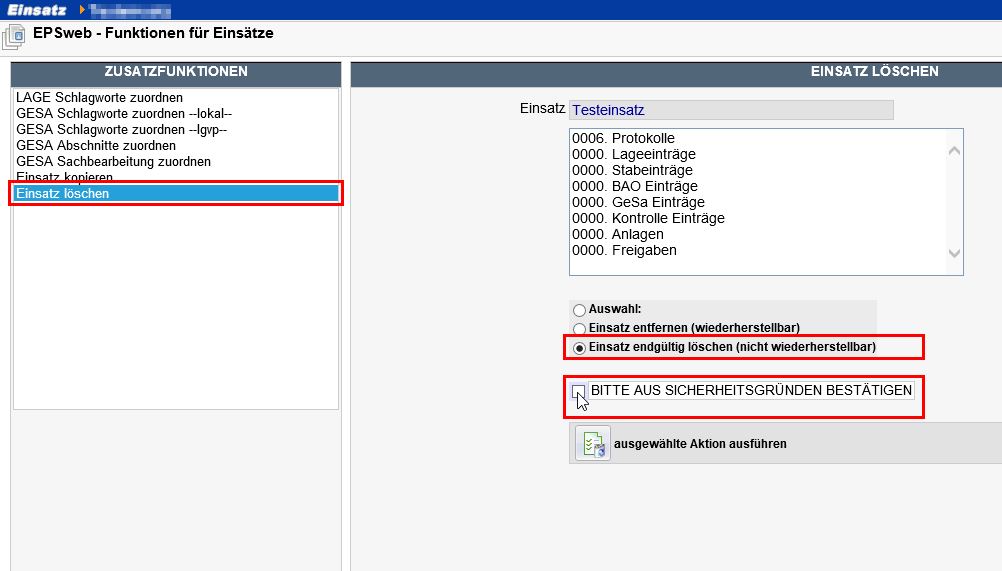 Das endgültige Löschen eines Einsatzes kann nur mit der Rolle Administrator oder höherwertiger durchgeführt werden und bedeutet, dass der Einsatz nicht nur mit einem Löschmerker versehen wird, sondern physikalisch komplett von der Datenbank gelöscht wird und auch nicht wiederherstellbar ist.
Das endgültige Löschen eines Einsatzes kann nur mit der Rolle Administrator oder höherwertiger durchgeführt werden und bedeutet, dass der Einsatz nicht nur mit einem Löschmerker versehen wird, sondern physikalisch komplett von der Datenbank gelöscht wird und auch nicht wiederherstellbar ist.
Zum endgültigen Löschen eines Einsatzes muss dieser in der Listenansicht der Einsätze markiert werden und anschließend über die Schaltfläche „Zusatzfunktionen“ die Auswahl „Einsatz löschen“ markiert werden. In der rechten Spalte wird nun zusätzlich die Auswahlmöglichkeit „Einsatz endgültig löschen (nicht wiederherstellbar)“ angeboten. Wird bei dieser Auswahlmöglichkeit der Punkt gesetzt, aus Sicherheitsgründen bestätigt und anschließend auf die Schaltfläche „ausgewählte Aktion ausführen“ geklickt, so wird der Einsatz endgültig und nicht wiederherstellbar von der Datenbank gelöscht.
Es wird deshalb empfohlen, die Rolle Administrator restriktiv zu vergeben.
Nach oben * Zu Handbuch-Inhalt * Nächstes Kapitel
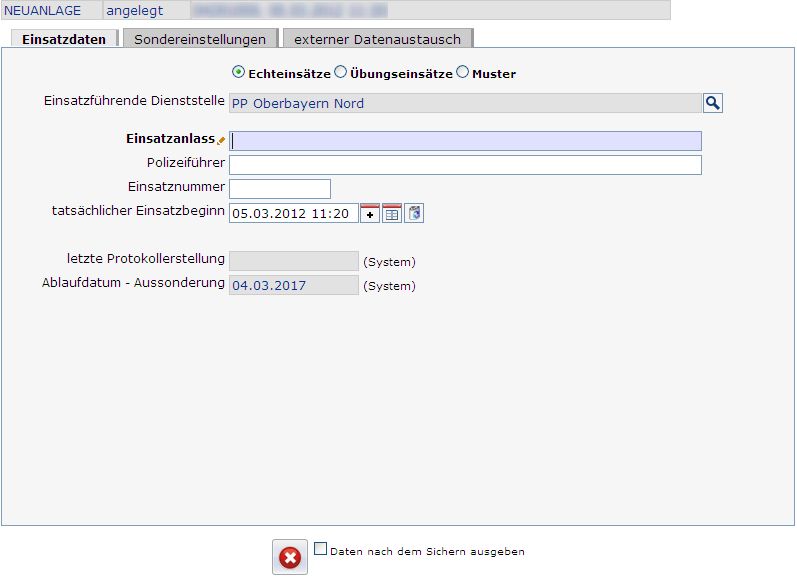 Bei der Erfassung der „Einsatzdaten“ ist nochmals die Auswahl des gewünschten Arbeitsbereiches (Echteinsätze/Übungseinsätze/Muster) möglich. Je nachdem welcher Arbeitsbereich zuvor im Toolbereich ausgewählt wurde, befindet sich die Markierung im Auswahlfeld dieses Arbeitsbereiches. Soll der neue Einsatz für einen anderen Arbeitsbereich angelegt werden, so ist die Markierung in das entsprechende Auswahlfeld durch Anklicken zu setzen.
Bei der Erfassung der „Einsatzdaten“ ist nochmals die Auswahl des gewünschten Arbeitsbereiches (Echteinsätze/Übungseinsätze/Muster) möglich. Je nachdem welcher Arbeitsbereich zuvor im Toolbereich ausgewählt wurde, befindet sich die Markierung im Auswahlfeld dieses Arbeitsbereiches. Soll der neue Einsatz für einen anderen Arbeitsbereich angelegt werden, so ist die Markierung in das entsprechende Auswahlfeld durch Anklicken zu setzen.